IFTTT mahdollistaa sellaisen ohjeen luomisen, joka avaa / sulkee oven tiettyyn aikaan.
Jos Gogogate2 ei ole liitetty IFTTT-tiliin, ohjeet ovat seuraavat. täällä.
Alla on ohjeet tämän ohjeen luomiseen oven avaamiseksi tai sulkemiseksi automaattisesti:
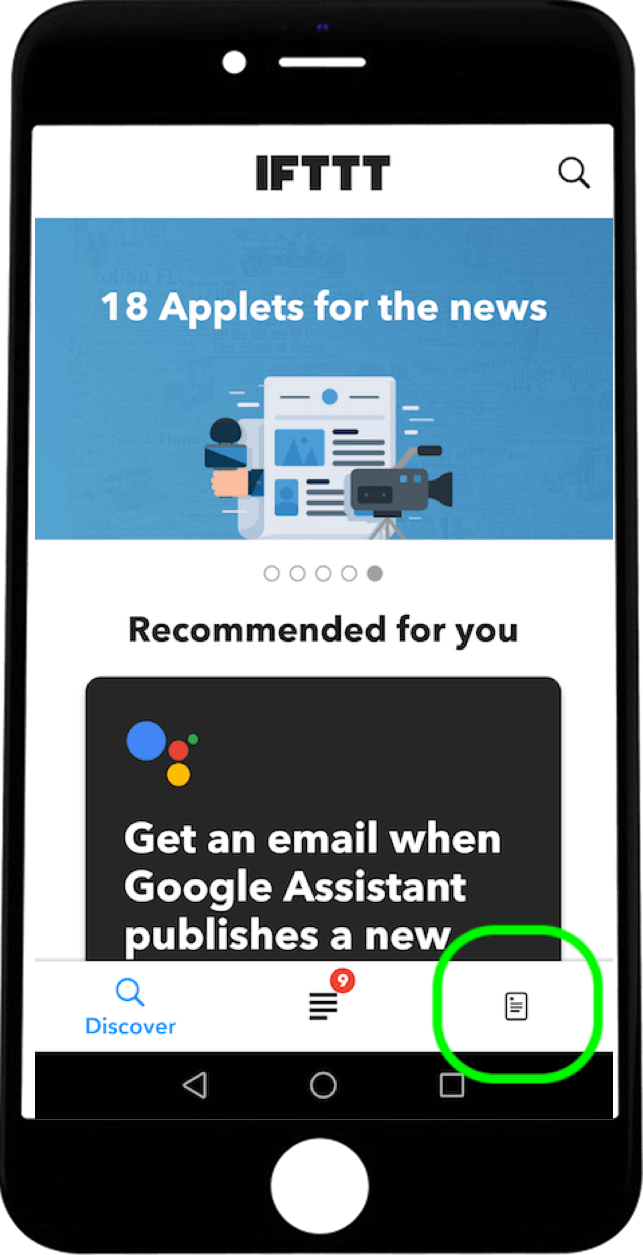
- Avaa IFTTT-sovellus ja valitse oikeassa alareunassa oleva kuvake, joka ohjaa sinut sovelluksiin.
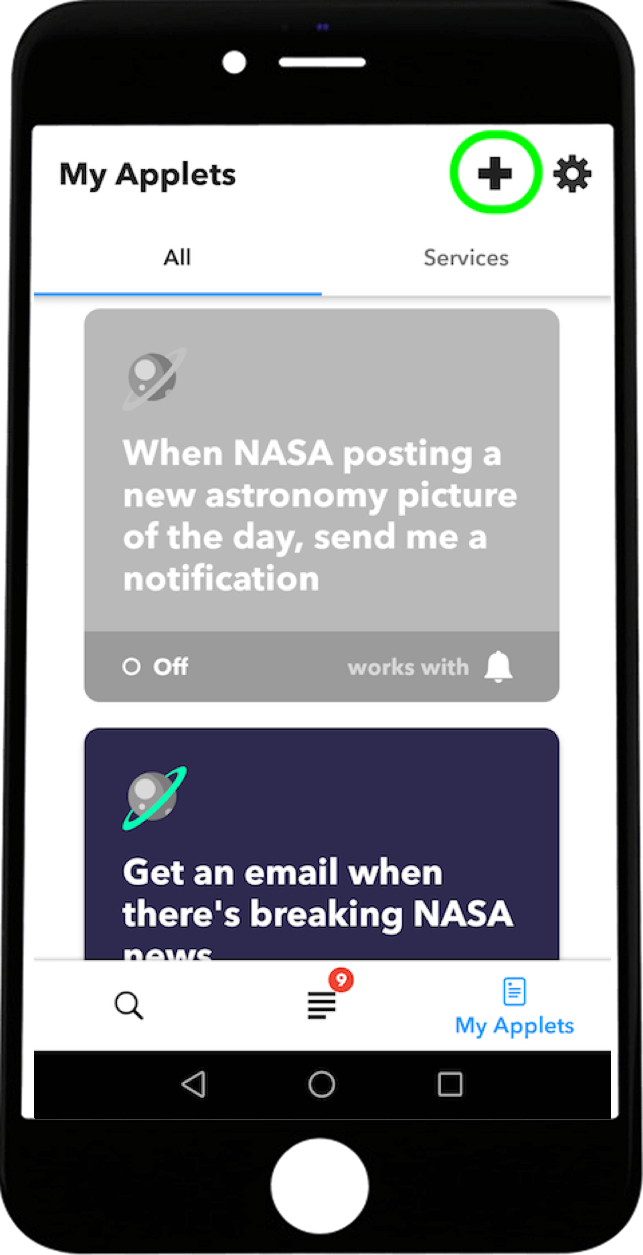
- Kun olet Omat sovellukset -osiossa, voit luoda uuden sovelluksen valitsemalla oikeassa yläkulmassa olevan +-painikkeen.

- Kun luot uuden appletin, valitse +Tämä osio lisätäksesi laukaisimen.
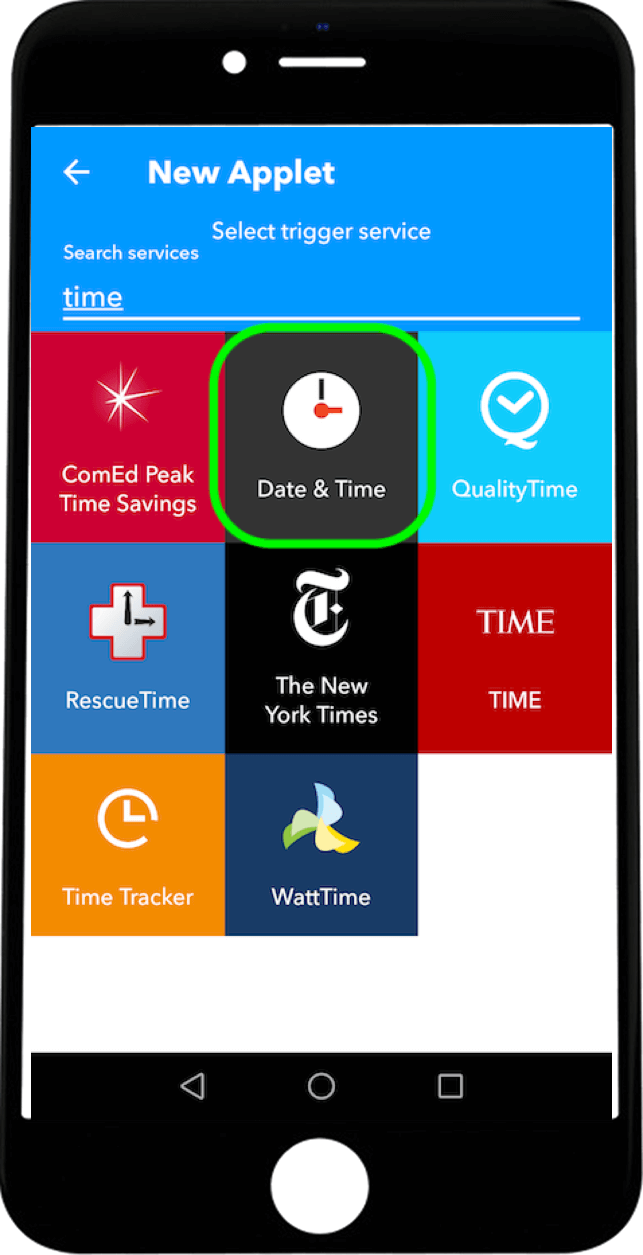
- Kirjoita hakukenttään Time (Aika) valitaksesi tunnin laukaisijaksi.
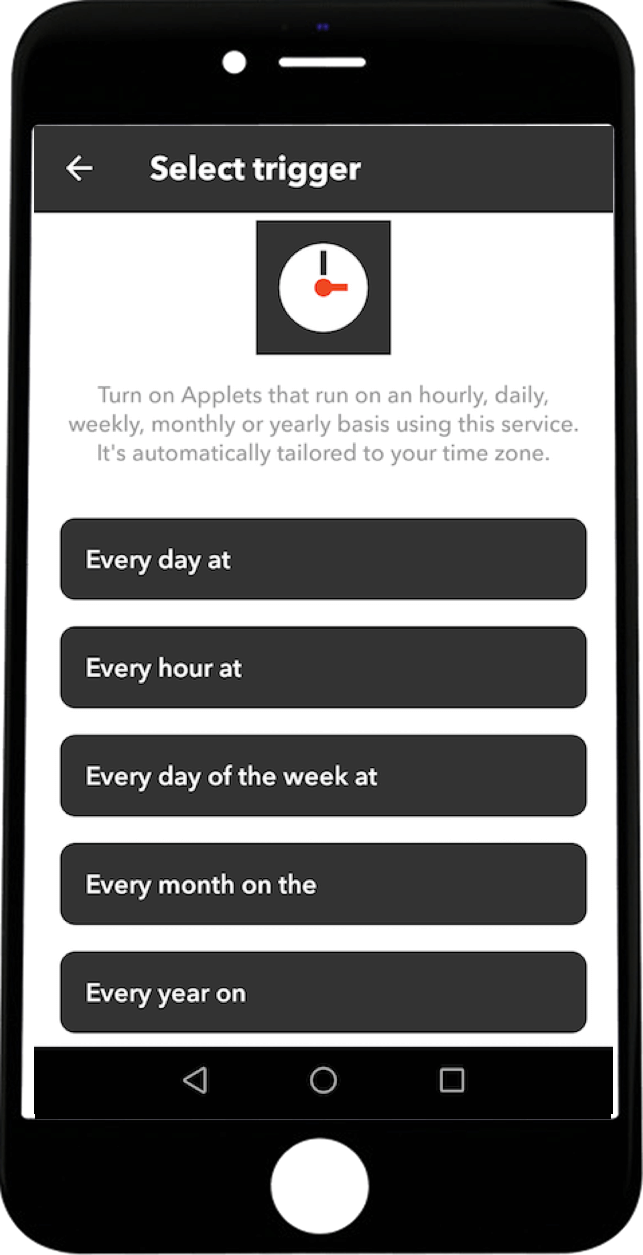
- Valitse taajuus, jolla haluat sovelluksen suoritettavan, päivittäin tai viikoittain, viikon jokaisena päivänä jne.
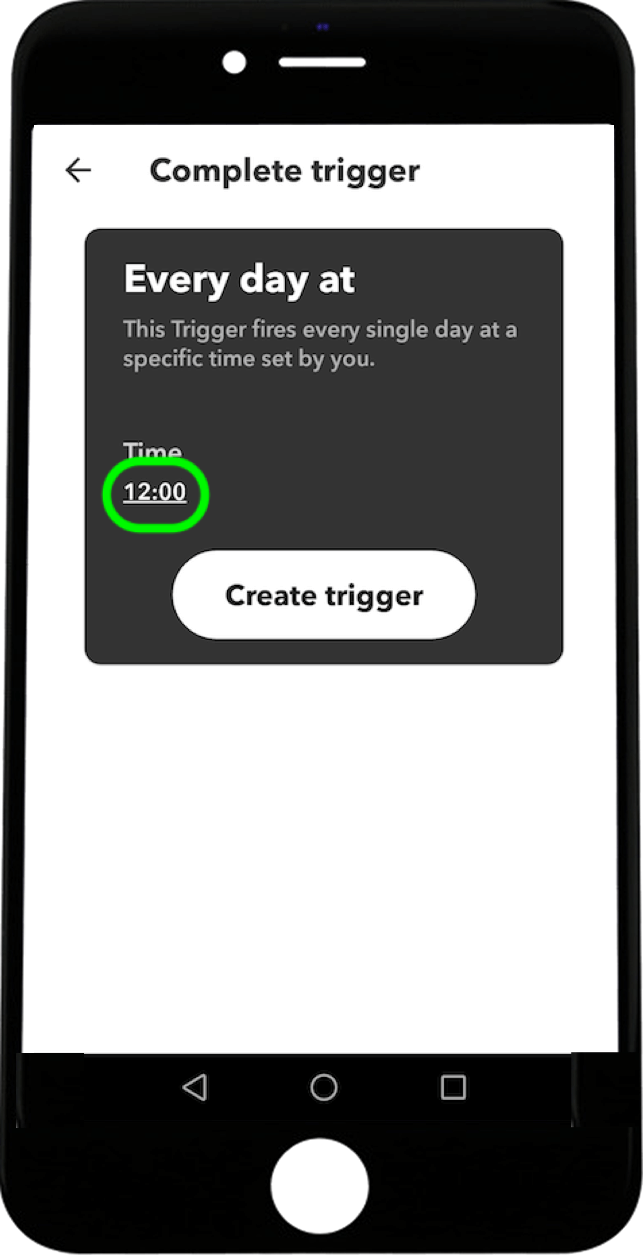
- Kun taajuus on valittu, kosketa aikaa sen muuttamiseksi.
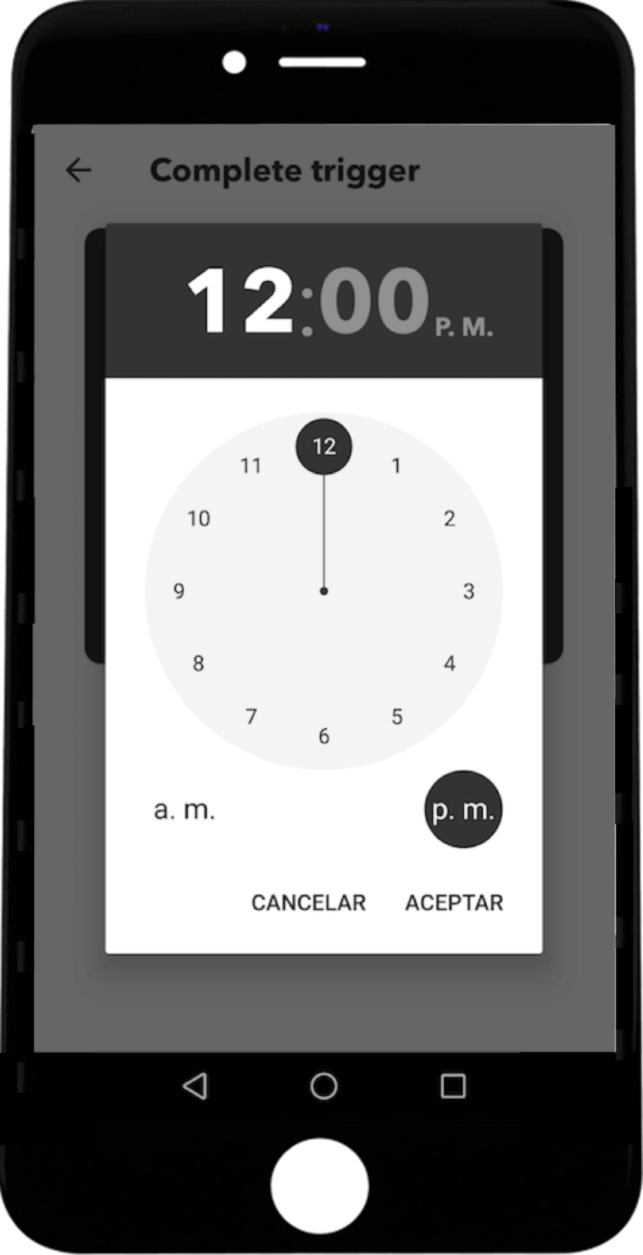
- Valitse tarkka tunti, jonka haluat uuden sovelluksen suoritettavan.

- Kun tunti on valittu, aseta se oikein koskettamalla create trigger.
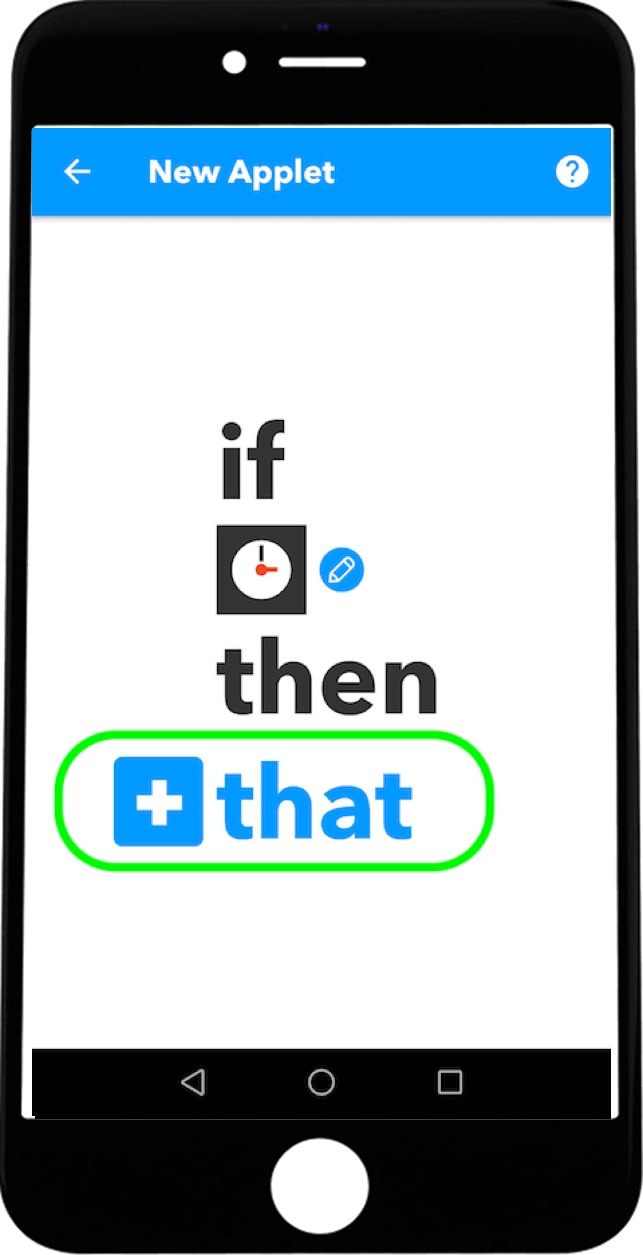
- Palaa takaisin uuden appletin luomiseen valitsemalla + That-osio lisätäksesi toiminnon.
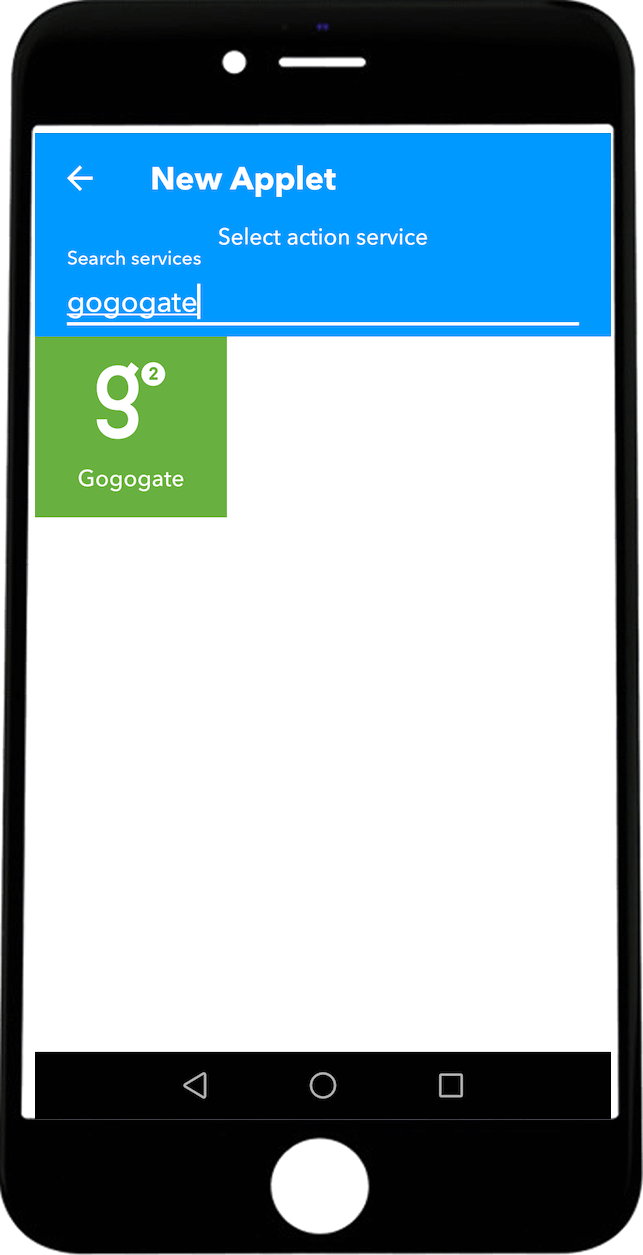
- Kirjoita hakukenttään Gogogate ja valitse toiminto, jonka haluat Gogogate2:n tekevän.
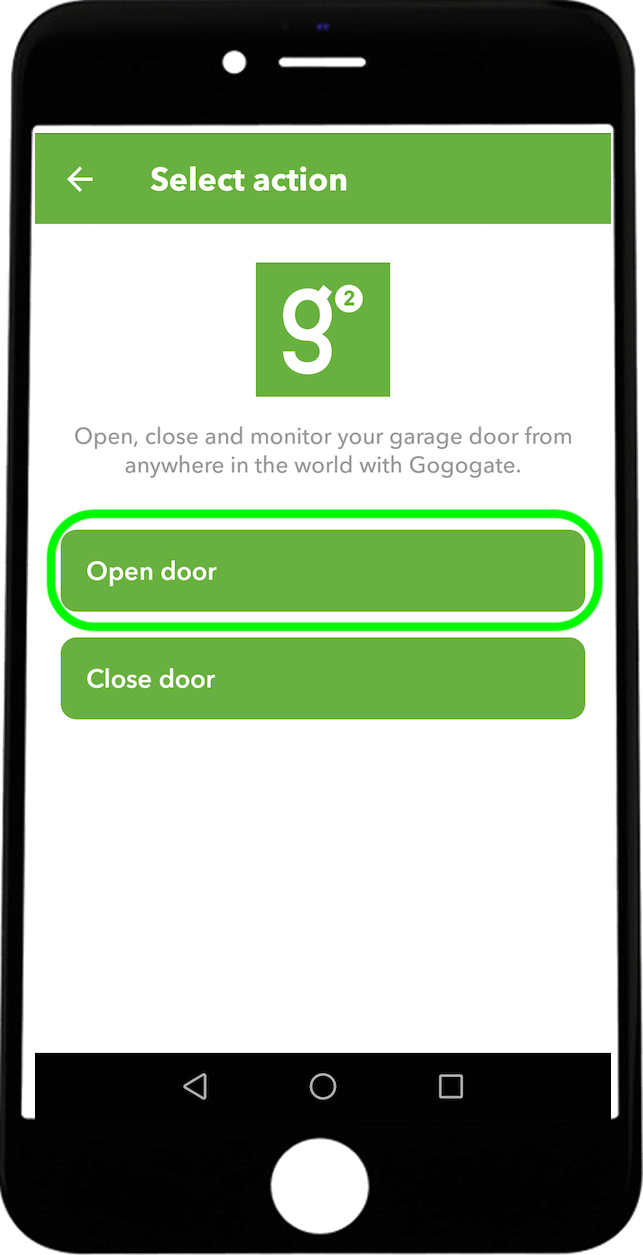
- Valitse toiminto. Avaa tai sulje valittu ovi.
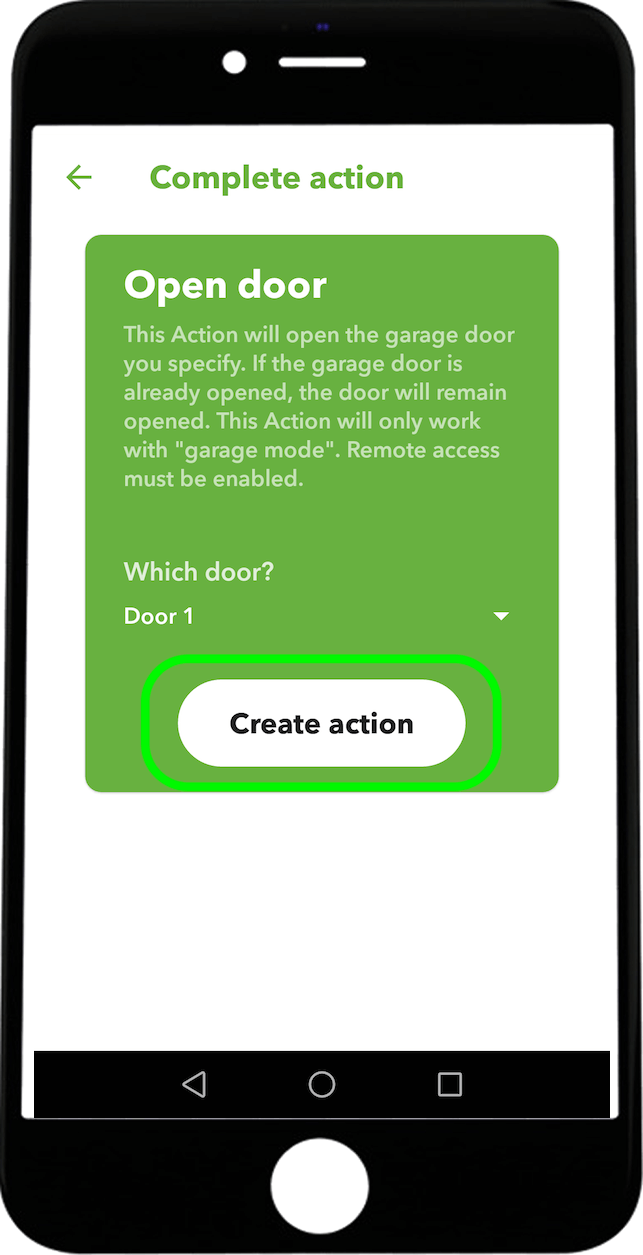
- Kun toiminto on valittuna, valitse ovi, johon haluat toiminnon kohdistuvan.
Jos haluat luoda saman sovelluksen oven avaamista varten, sinun on noudatettava samoja ohjeita uudelleen, mutta vaihdettava open-vaihtoehto close-vaihtoehdoksi.


